-
 查看全部
查看全部 -
 查看全部
查看全部 -
切换用户命令: su 用户名(用户名省略时进入root)
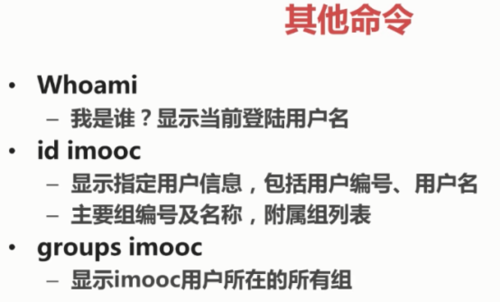
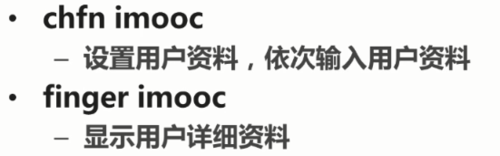 查看全部
查看全部 -
用户和用户组命令进阶
用户:
锁定用户:passwd -l cls
解锁用户:passwd -u cls
清楚密码:passwd -d cls
建立用户时指定用户的主要组和附属组:
useradd -g 主要组名 -G 附属组名1,附属组名2
用户组:
指定用户的附属组: gpasswd -a cls 组1,组2
删除用户附属组:gpasswd -d cls 组1
补充:
用户创建的文件会保存在主要组的目录下:
如果要保存在附属组目录下,需要暂时切换主要组: newgrp 附属组(此时要输入组密码)
更改组密码:gpasswd 组名
查看全部 -
用户和用户组的相关命令
用户组命令:
groupadd sexy //添加一个 sexy 用户组
groupmod -n market sexy //修改用户组的名称为 market
groupmod -g 668 market // 修改用户组的编号
groupadd -g 888 boss //创建用户组boss的同时指定用户组编号
groupdel market //删除用户组
用户命令:
useradd -g sexy sdf // 创建用户 sdf 并添加sexy用户组
useradd -g sexy jzmb //
useradd -d /home/xxx imooc //创建用户 imooc 指定用户目录为 /home/xxx
usermod -c dgdzmx sdf // 给用户 sdf 添加注释
usermod -l cls sdf // 将用户 sdf 注销 并将所有内容给新用户 cls
usermod -d /home/cls cls // 给用户指定根目录
usermod -g sexy imooc // 改变用户 imooc 的 所在组
userdel jzmb // 删除用户
userdel -r jzmb //连同家目录删除 用户
补充:
没有指定情况下:会创建和用户名相同的用户组
除了root用户,其他用户禁止登陆
在/etc 目录下只要有nologin文件就可以,因此如下:
touch /etc/nologin
解除此限制,删除nologin文件!
查看全部 -


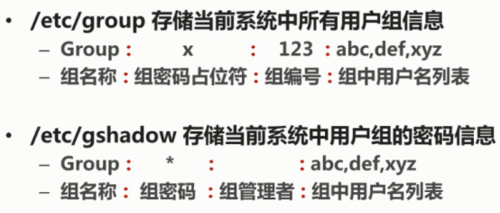
补充:
组密码占位符 都为x
组编号 0 为 root 1--499为Linux预留给软件的 500之后 用户定义的用户组
组编号在各自范围内,先到先得
组密码 * ! 空 都表示密码为空
组管理者为空 表示所有人课管理
组信息和组密码分开管理 两个文件对应 对应行 对应 对应行
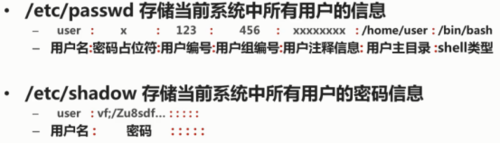
补充:
用户主目录分配为 /home/用户名
shell类型 默认是 /bin/bash
用户密码是单向加密显示
用户信息和密码分开存储!
补充:
创建用户的时候回创建同名的用户组
查看全部 -
swap分区的建立和格式化
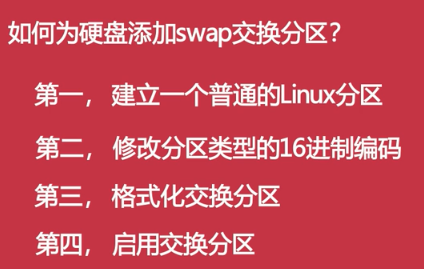
普通的分区已有
修改分区类型
进入磁盘 fdisk /dev/sdb
p 显示磁盘分区情况
t 修改分区类型
键入 分区号
L 帮助查看分区类型对应编码
选择 swap 分区类型对应编码
p 查看是否成功
w 保存退出
格式化分区 mkswap /dev/sdb2 (此处假设sdb2分区作为swap分区)
启用swap分区 swapon /dev/sdb2
free 查看内存和swap情况
停用交换分区 swapoff /dev/sdb2
查看全部 -
挂载分区
控制台下挂载,重启后无用
配置文件配置,重启有效
第一种方式
/nmt创建文件(创建挂载点) mkdir -p /mnt/imooc
挂载 命令:mount /dev/sdb1 /mnt/imooc
解挂载: 命令: umount /mnt/imooc
第二种方式:
进入文件 /etc/fstab 命令: vim(或vi) + /etc/fstab
在最后添加配置信息
添加内容为: /dev/sdb1 /mnt/imooc ext3 defaults 0 0
设备名 挂载点 文件系统
查看全部 -
分区的格式化
perked分区工具提供的分区格式有限,可以自己进行分区的格式化
格式化工具: mkfs
两种方式:
mkfs.文件格式 文件设备名
mkfs -t 文件格式 文件设备名
查看各个分区的格式化方式可用 parked的 print all 进行查看
查看全部 -

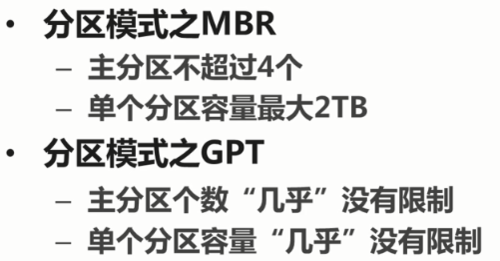
补充说明: GPT的分区表最多支持128个主分区
单个分区容量最多支持18EB容量(EB >PB> TB> GB)
GPT的主分区中,不适合安装X86架构的系统(32位系统)
GPT中没有扩展分区和逻辑分区的概念,都是主分区
fdisk 和 parted 两个命令 都是分区命令
fdisk 只支持 MBR分区模式
parted 支持 MBR分区模式 和 GPT分区模式
fdisk 退出保存时执行分区 parted 立即执行分区命令
进入parted命令 parted (此时会显示磁盘情况)
选择要分区的磁盘 select 设备文件名 (select /dev/sdb)
选择分区模式 mklabel msdos/gpt (MBR/GPT)
显示当前磁盘分区信息 print
显示全部磁盘分区信息 print all
添加分区 有两种模式:交互模式 命令模式
交互模式: mkpart
名称:
文件格式:
开始和结束: 单位是MB
没有字符对齐,会有警告:
Ignore/Cancel
忽略/取消
命令模式: mkpart test 2000 3000
名称 开始 结束
分区名称此时不可省略!
模式 分区单位
MBR 扇区号
GPT MB编号
删除已有分区 rm -分区号 (rm -2)
改变GPT空间单位(默认MB) unit GB
退出parted quit
查看全部 -
硬盘分区工具 "fdisk"命令
使用fdisk分区需要跟一些参数
分区操作:
0. fdisk -l 查看当前系统分区情况
1.fdisk /dev/sdb 进入分区模式 (fdisk 需要分区的磁盘设备名)
2.输入 m 查看命令帮助信息
3.输入 n 添加分区
p:主分区
e:扩展分区
l : 逻辑分区
设置起始和结束
大小 +数字[k,M,G]
4. 输入 p 查看分配逻辑
5. 输入 d 删除对应分区逻辑(删除是扩展分区的话,对应的逻辑分区也被删除)
6. 输入 w 将分区逻辑实施并退出 fdisk命令
补充:在fdisk内部操作的分区操作,只是计划,只有当键入 w 时才会进行实际的分区
查看全部 -


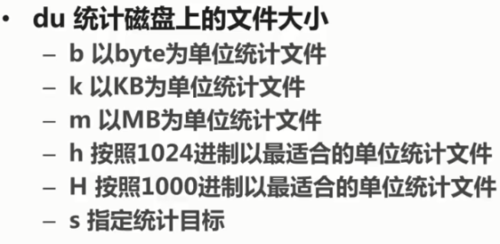 查看全部
查看全部 -
查看全部
-

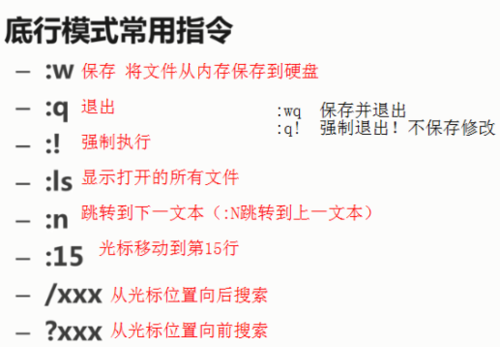
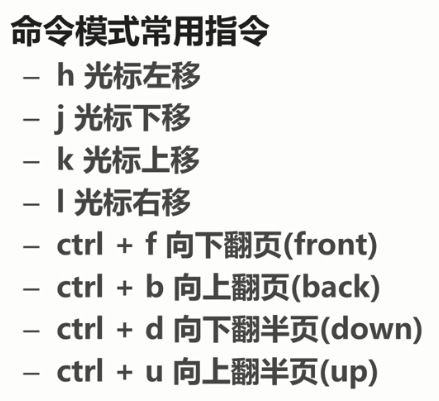

 查看全部
查看全部 -
 查看全部
查看全部
举报



